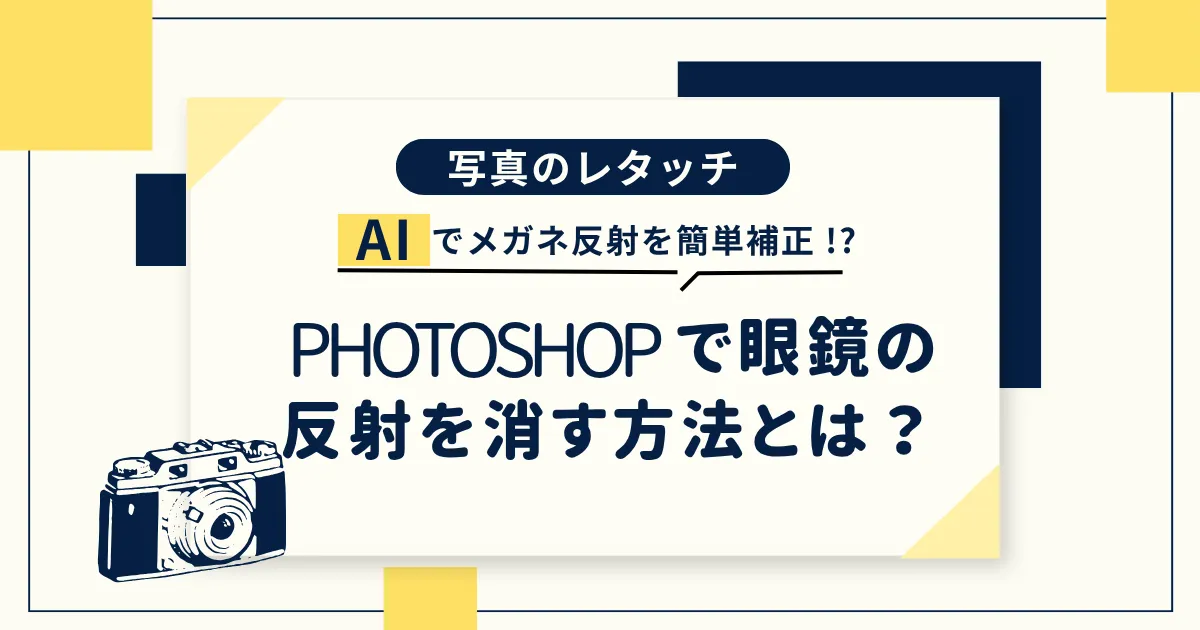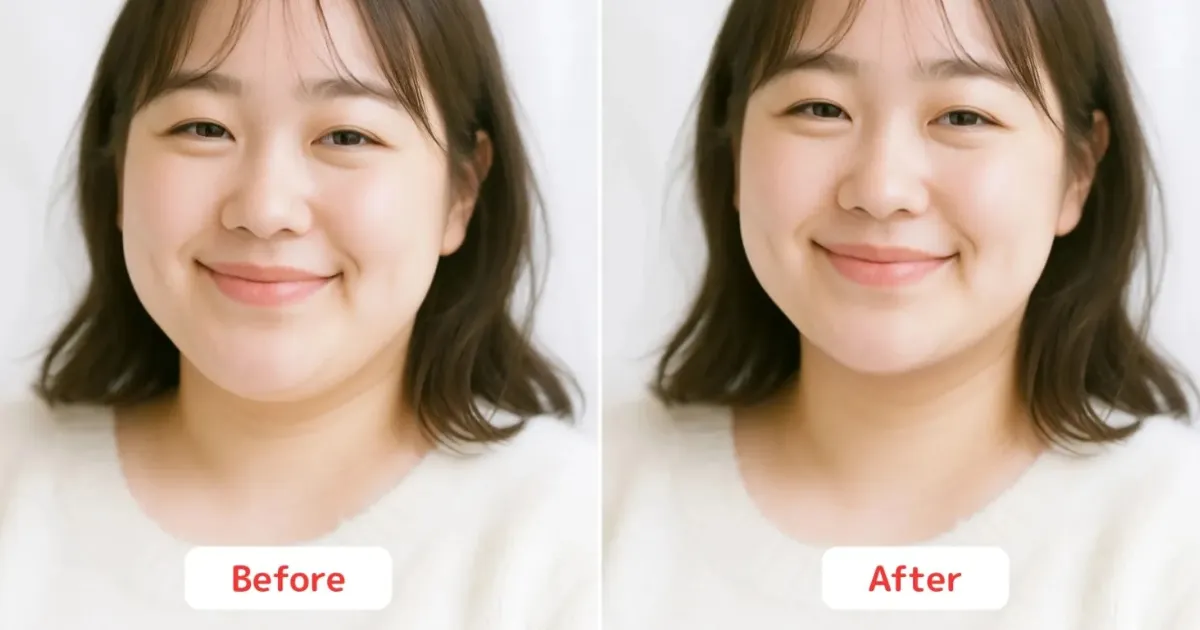メガネに映る光の反射で「目が見えない」「表情が暗い」と感じたことはありませんか?
本記事では、Photoshopによる手動補正の手順を解説しつつ、誰でも手軽に自然な仕上がりを実現できる最新の自動レタッチ技術もご紹介します。手間や精度などを踏まえて、自分に合った方法をぜひ見つけてみてください!
Photoshopで眼鏡の反射を消す方法【5ステップ】
Photoshopを使えば、眼鏡のレンズに映り込んだ不要な反射も手動で丁寧に除去できます。基本のステップと便利な補正テクニックをご紹介しますので、ぜひ一緒に操作しながらご覧ください。
1. 反射部分を選択する
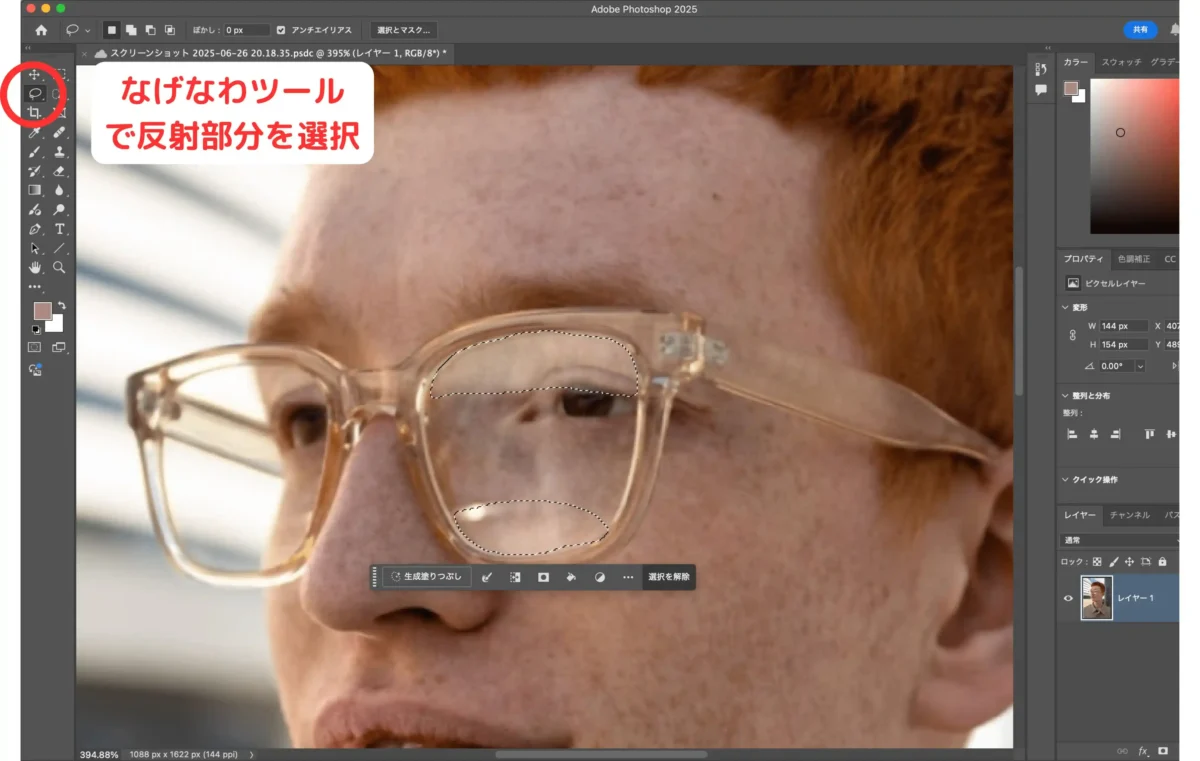
まずは、修正したい写真を開いて、反射している明るい部分を選択します。反射している部分は周囲より明るいのが特徴です。
- 1.Photoshopのツールバーから「投げ縄ツール」を選びます。
- 2.反射している明るい部分を、クリックしてドラッグしながらざっくりと囲んで選択範囲を作成します。
ポイントとして、少しはみ出ても大丈夫ですが、なるべくはみ出さないように囲むと、より綺麗に仕上がりますよ。選択範囲を追加したい場合はShiftキーを押しながらドラッグ、減らしたい場合はOption(Alt)キーを押しながらドラッグすると調整できます。
2. トーンカーブで反射を暗くする
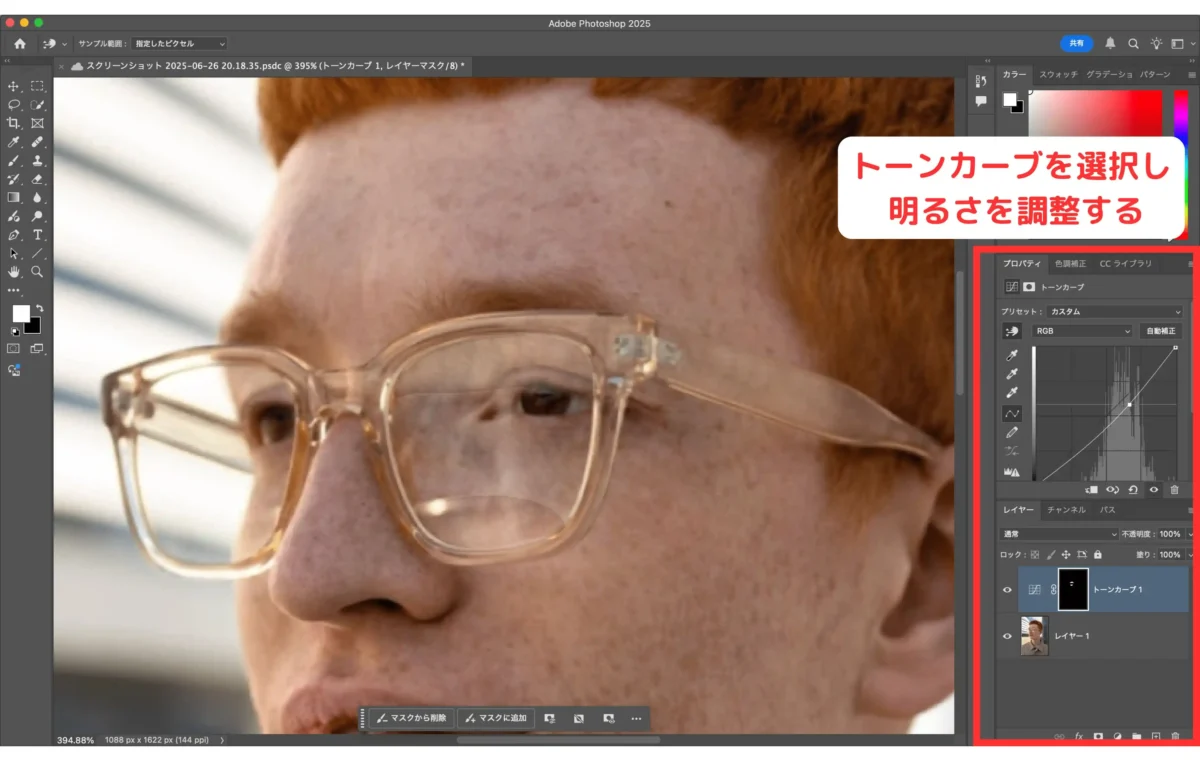
反射している部分は周囲より明るいので、このステップで明るさを調整して暗くしていきます。
- 選択範囲を作成したまま、「塗りつぶし調整レイヤー」から「トーンカーブ」を選択します。
- トーンカーブのプロパティパネルにある「指マークのアイコン」をクリックします。
- そのまま反射部分にカーソルを合わせ、クリックして下にドラッグします。
- 反射が周囲の明るさに馴染むまで、暗く調整してください。
ここでは色味ではなく、明るさだけを合わせることに集中しましょう。色味は次のステップで調整するのでここでは気にしなくても大丈夫ですよ。
3. 囲んだ範囲をぼかして馴染ませる
ステップ2で暗くした部分の境界線がくっきりしていると不自然に見えてしまいます。ここではその境界線をぼかして自然に馴染ませていきましょう。
- トーンカーブのレイヤーマスク(白い四角のサムネイル)をクリックして選択します3。
- Photoshop上部のメニューバーから「フィルター」→「ぼかし」→「ぼかし(ガウス)」を選びます。
- スライダーを動かし、境界線がフワッとぼけて周囲に馴染む程度に調整します。
ぼかした後にまだ明るさが気になる場合は、トーンカーブのアイコンをダブルクリックして、再度明るさを調整することも可能なのでやってみてくださいね。
4. 色を合わせてより自然に
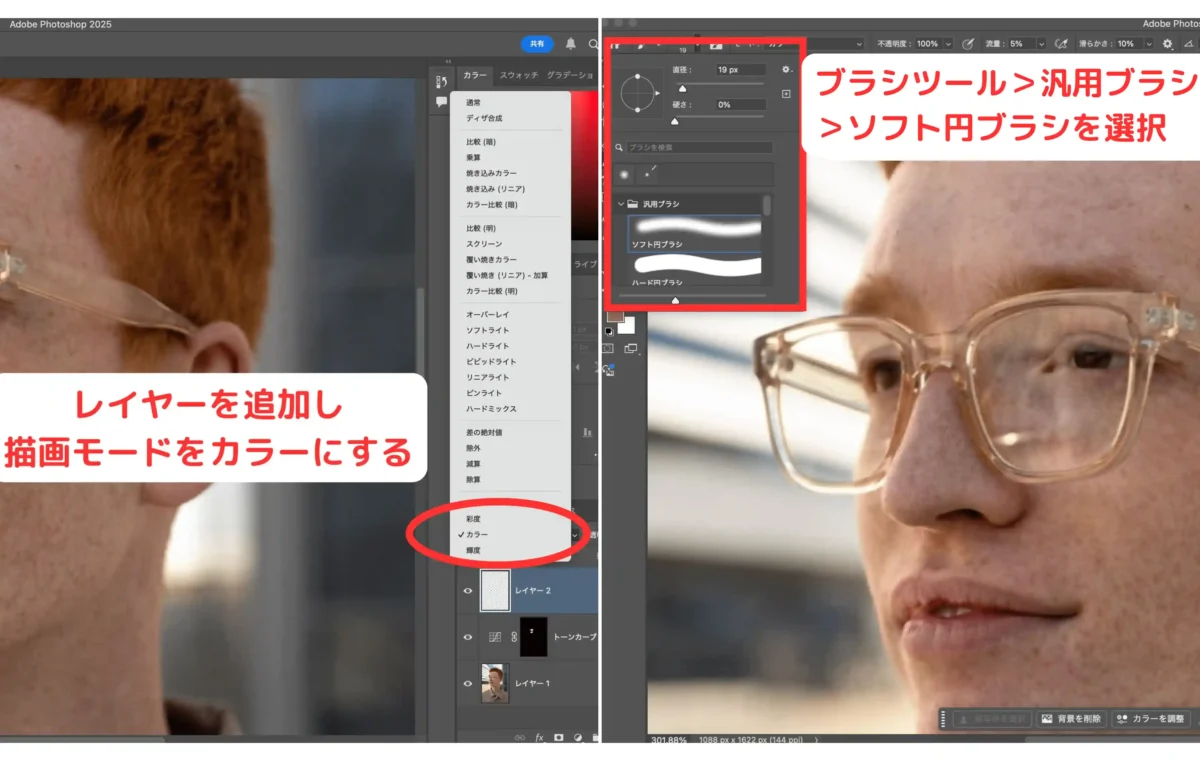
このステップでは、反射部分の色を周囲の色に合わせていきます。これでぐっと自然な仕上がりになりますよ。
- レイヤーパネルの下部にある「プラスマークのアイコン」をクリックして、新しいレイヤーを追加します。
- 追加した新しいレイヤーの「描画モード」を「通常」から「カラー」に変更します。
- ツールバーから「ブラシツール」を選び、ブラシを「ソフト円ブラシ」に設定し、流量を約5%に設定します。
- 4.Option(Alt)キーを押しながら、反射部分の近くの自然な肌の色をスポイトツールでクリックして取り、その色を反射部分に優しく塗り重ねていきます。
一度で完璧に塗ろうとせず、何度も近くの色をサンプリングしながら、少しずつ塗り重ねるのが、自然な仕上がりにするコツです。
5.残った細かい部分を修正する
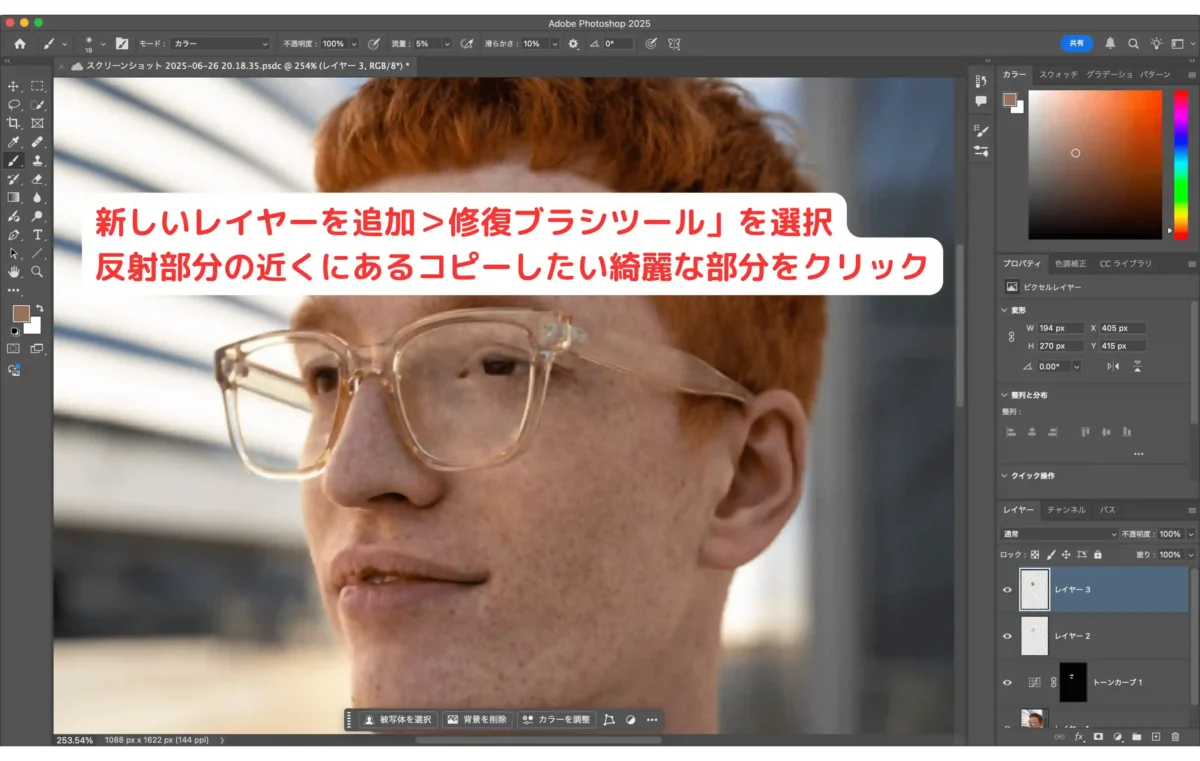
最後の仕上げです!ぼかしだけでは消しきれなかった細かい境界線や、わずかに残ってしまった不自然な部分を修正していきます。
- 再度「プラスマークのアイコン」をクリックして、新しいレイヤーを追加します。
- ツールバーから「修復ブラシツール」を選択します。
- 上部のオプションバーで「サンプル」を「現在のレイヤー以下」に設定します。
- こうすることで、下のレイヤーの綺麗な部分をサンプルとして取りながら修正できます。
- Option(Alt)キーを押しながら、反射部分の近くにあるコピーしたい綺麗な部分をクリックしてサンプルを取り、そのまま、残ってしまった反射や不自然な境界線の上に塗っていくと、簡単に消すことができます。

これらのステップを丁寧に行うことで、眼鏡の反射が気にならない、より自然な写真に仕上げることができます。ぜひ試してみてくださいね!
【簡単・効率】Evoto AIによるメガネ反射の自動除去
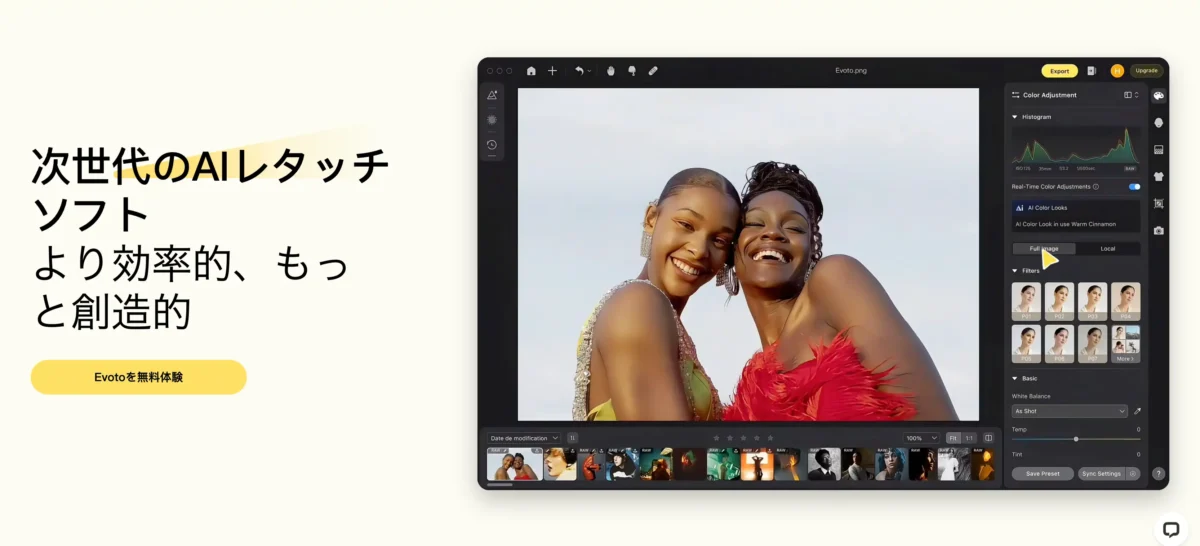
手作業の面倒さや作業時間が気になる方には、Evoto AIがおすすめです。特徴や使い方をわかりやすくご紹介しますので、一緒に見ていきましょう。
Evoto AIとは?
Evoto AIとは、ポートレートに特化した高品質なレタッチソフトです。直感的な簡単操作で眼鏡の反射除去や肌補正が簡単に行えます。特徴を表にまとめたのでご覧ください。
| 特長 | 内容 |
| 高品質設計 | 写真館・プロ向けの多機能レタッチ |
| 簡単操作 | 自動検出・スライダーで初心者も直感的に使える |
| 書き出し形式 | チケット制(1枚 約7〜10.5円) |
| 対応環境 | Windows / macOS、テザー撮影・バッチ処理対応 |
Evoto AI 写真編集 – より速く、より細かく、思い通りに
Evoto AIの特徴を掴んだところで、実際の使い方を次の章でご紹介します。
Evoto AIでメガネの反射を消す方法
次に、Evoto AIで眼鏡の反射を簡単に消せる手順をご説明します。誰でも簡単にできますので、一緒にやってみましょう。
1.編集したい画像をドラッグ&ドロップで読み込みます。
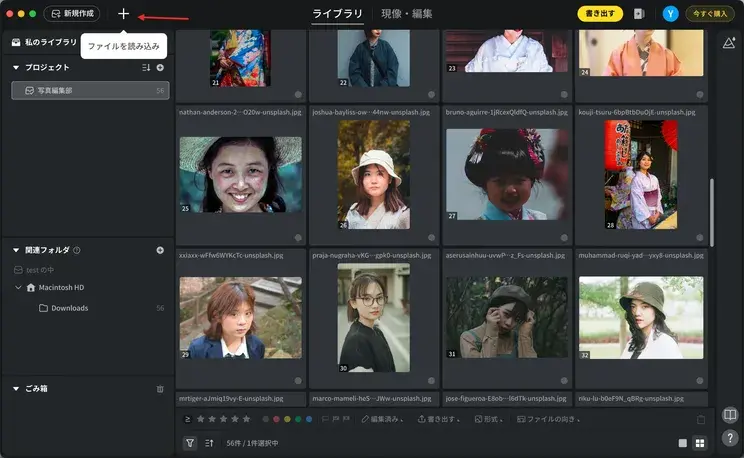
2.画面右側の「美顔補正」から「肌補正」→「メガネの反射の除去」を選択します。
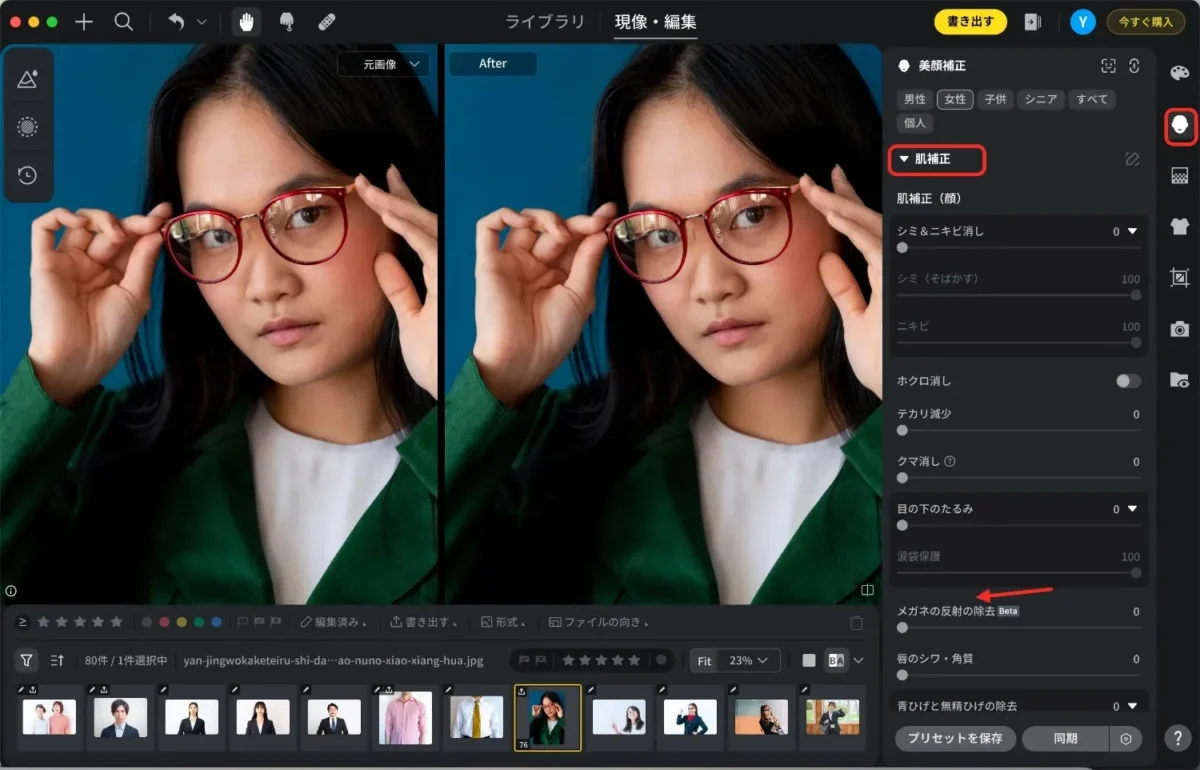
3.AIが自動で反射部分を検出して、スライダー操作で簡単に反射を除去できます。
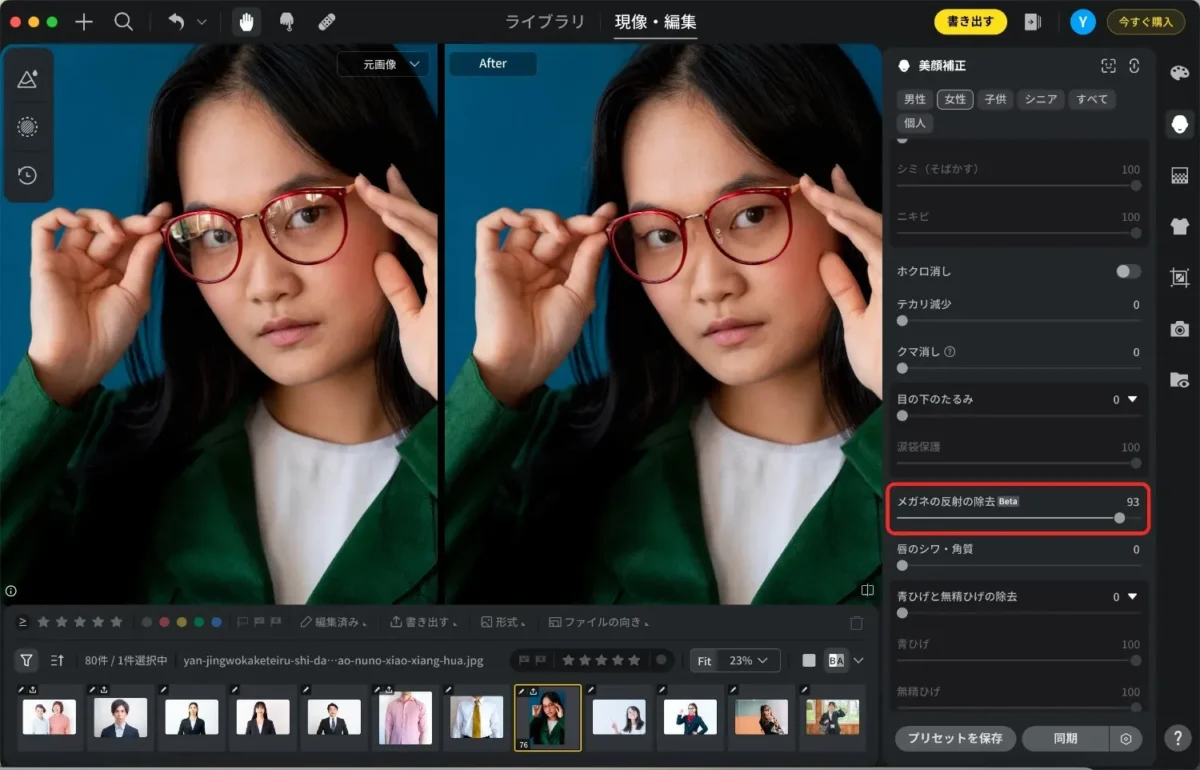
4.Before/Afterを確認し、問題がなければ書き出しましょう。
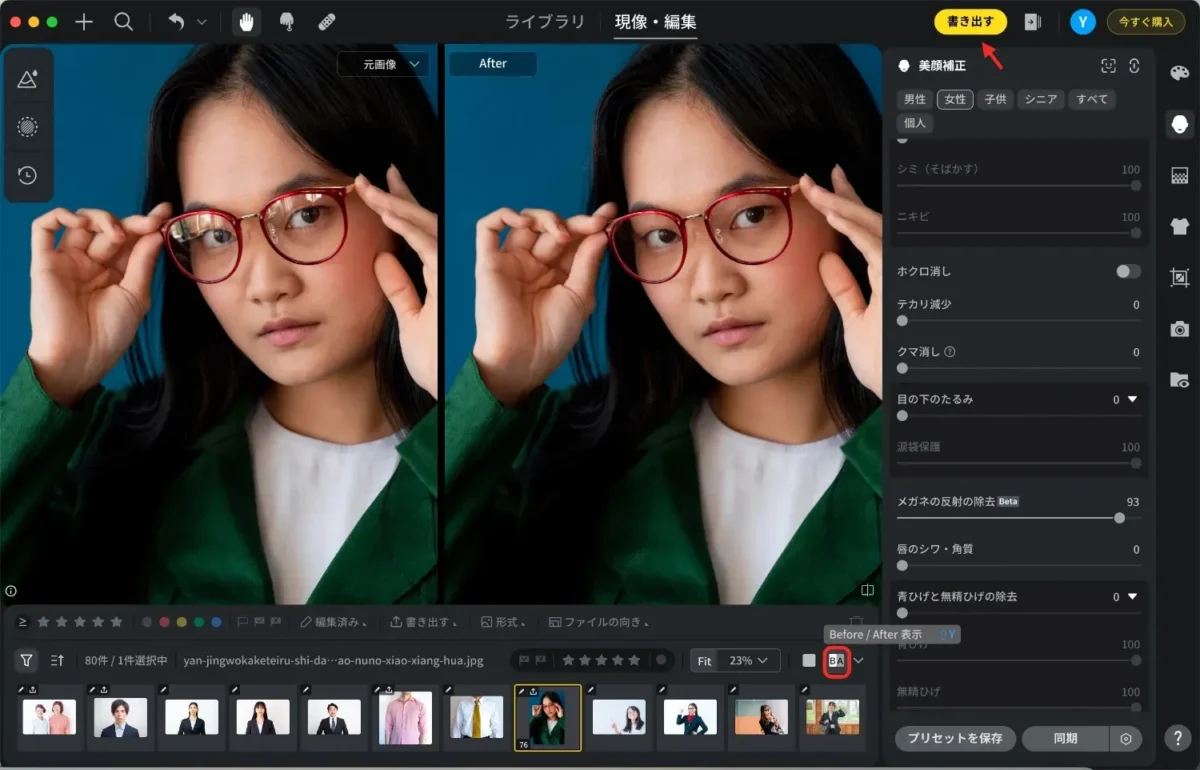
簡単に綺麗な仕上がりになりましたね。メガネ反射除去機能について、次の章で詳しくご説明します。
Evoto AIメガネ反射除去機能の特徴
Evoto AIには、誰でも簡単に自然な仕上がりを実現できるメガネ反射除去機能が搭載されています。次の表では、その主な特長をご紹介します。初心者でも安心して使えるよう、AIによる自動処理から細かな手動調整まで、幅広いニーズに対応していることが分かるはずです。
| 特長 | 説明 |
| 自動検出と反射の一括除去 | レンズに映り込んだ不要な反射部分を自動で検出し、ワンクリックで自然に除去できます。編集初心者でも安心して使える便利な機能です。 |
| 一括補正(バッチ処理) | 同じ被写体の複数の写真に、同一の補正設定をまとめて適用可能。時間のかかる作業を効率化し、大量の写真にもスムーズに対応できます。 |
| 手動での微調整も可能 | 自動処理で取り切れない箇所や仕上がりが気になる部分は、専用の微調整ツールで手動補正が可能。細部までこだわった仕上がりに整えることができます。 |
| 自然な表情と質感を維持 | 肌の色味や瞳の輝きを保ったまま、違和感なく反射を除去します。人物の印象を損なわず、自然でリアルなポートレートを仕上げることができます。 |
多くの利用者から「ワンクリックで眼鏡の反射が消えた」と好評で、SNSでも話題になっています。
Evoto AI 写真編集 – より速く、より細かく、思い通りに
PhotoshopとEvoto AIの比較
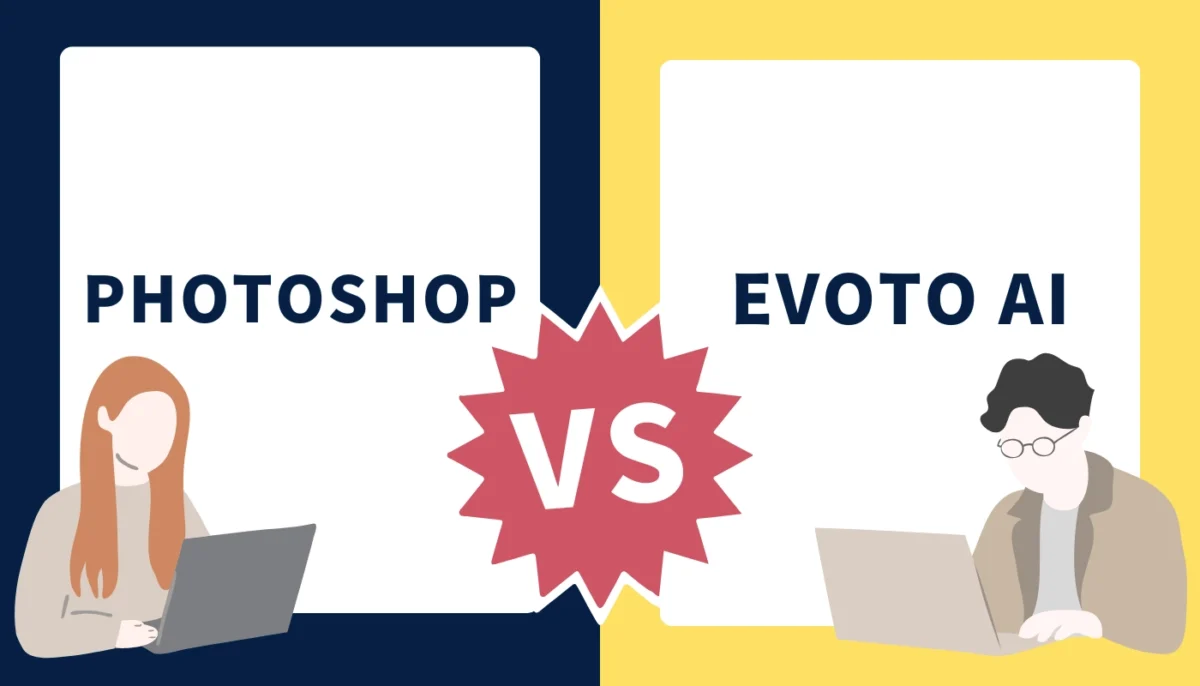
メガネの反射除去において、PhotoshopとEvoto AIにはそれぞれの特徴があります。以下の表では、作業時間・操作・対応枚数・仕上がりの品質など、主なポイントを比較しています。用途やスキルレベルに応じて、自分に合う方を選びましょう。
| 比較項目 | Photoshop | Evoto AI |
| 作業時間 | 20分から60分 | 約1分 |
| 操作方法 | ブラシや選択ツールを使い手作業が必要 | スライダー操作とAIの自動検出で簡単、必要なら手動で微調整も可能 |
| 対応できる写真枚数 | 1枚ずつ | まとめて数百枚も一括で処理 |
| 初心者向けか | 操作には技術や経験が必要 | 誰でも使いやすい直感的な操作画面 |
| 仕上がりの品質 | 丁寧に作業すれば高品質な仕上がり | AIと手動調整で自然で印刷にも耐える仕上がり |
| コスト | 月額などのサブスクリプション費用が必要 | 無料でダウンロードでき、使った分だけのチケット制(1枚7〜10.5円) |
Photoshopは手間がかかりますが、上級者にとっては便利なツールです。対して、Evoto AIは誰でも簡単に扱えるのが魅力ですね。
Evoto AI 写真編集 – より速く、より細かく、思い通りに
まとめ
メガネの反射を自然に、かつ簡単に消す方法をご紹介しました。特にEvoto AIは専門知識がない方でも簡単に使うことができ、わずか数分でプロ品質の仕上がりになります。上級者向けソフトによくある複雑な作業がなくなり、皆さんのお悩みを解決できるのではないでしょうか。ぜひ一度、無料でお試ししてみてください。きっと、その効果を実感して驚くはずですよ。